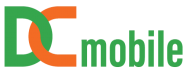Bạn đang có ý định sắm một chiếc laptop Dell đã qua sử dụng để tiết kiệm chi phí, nhưng lại lo lắng về chất lượng? Cách kiểm tra laptop Dell cũ trước khi “xuống tiền” là một bước cực kỳ quan trọng, quyết định bạn có sở hữu được một “người bạn” công nghệ đáng tin cậy hay rước về “cục nợ”. Đừng lo lắng! Bài viết này sẽ cung cấp cho bạn một hướng dẫn toàn diện và chuyên sâu về cách test laptop Dell cũ, từ ngoại hình đến từng linh kiện bên trong, giúp bạn tự tin đánh giá và lựa chọn được sản phẩm ưng ý nhất tại Dc Mobile.
Cách kiểm tra laptop Dell cũ chi tiết
Để giúp bạn có một quy trình kiểm tra toàn diện, Dc Mobile xin chia sẻ cách kiểm tra laptop Dell cũ theo từng bước cụ thể, đảm bảo bạn không bỏ sót bất kỳ chi tiết quan trọng nào.
Kiểm tra tổng thể ngoại hình máy
Hãy dùng mắt thường quan sát kỹ xem vỏ máy có bị “nứt, vỡ, hở, trầy xước hay móp méo” ở các góc cạnh, mặt lưng, và đặc biệt là các mối nối. Những dấu hiệu này có thể cho thấy máy đã từng bị rơi rớt hoặc va đập mạnh.
Bản lề là một bộ phận rất quan trọng, thường xuyên chịu lực khi bạn mở/gập máy. Hãy mở và gập màn hình nhiều lần, quan sát xem bản lề có lỏng lẻo, phát ra tiếng kêu lạ hay bị kẹt không. “Bản lề lỏng lẻo hoặc phát ra tiếng kêu có thể cho thấy máy đã bị va đập mạnh và tiềm ẩn nguy cơ hỏng mainboard cao hơn 25% so với máy nguyên bản”.
Chú ý đến các cổng kết nối như USB, HDMI, LAN, VGA, Jack Audio. Kiểm tra xem chúng có bị móp méo, biến dạng, gỉ sét hay mất mát chân cắm không. Tốt nhất là cắm thử một thiết bị vào từng cổng để đảm bảo chúng hoạt động bình thường.

Kiểm tra thông tin và nguồn gốc
Trước tiên, hãy đối chiếu thông tin được in trên tem ở mặt đáy laptop (số serial) với thông tin hiển thị bên trong phần mềm máy (như trong BIOS hoặc System Information). Đảm bảo các thông tin này khớp nhau. Để lấy số serial nhanh chóng, bạn có thể dùng lệnh gwmi win32_bios | fl SerialNumber trong PowerShell. Sau đó, nếu muốn, truy cập website của hãng để kiểm tra thông tin bảo hành gốc hoặc xác nhận mẫu máy.
Về xuất xứ, một số nguồn cho rằng “nếu được xuất xứ từ Mỹ, Canada, Nhật,.. thì chất lượng sẽ tốt hơn, đồ bền cũng cao hơn.” Mặc dù không phải tuyệt đối, nhưng đây cũng là một yếu tố để tham khảo. Về tem mác, “việc bảo dưỡng laptop cũ, nâng cấp RAM hoặc ổ cứng là chuyện bình thường nên của bạn cũng không cần quá lo lắng nếu laptop không còn nguyên tem.” Tuy nhiên, tem nguyên vẹn vẫn là một điểm cộng về mặt thẩm mỹ.
Kiểm tra cấu hình máy
Hãy đối chiếu mã sản phẩm trên website của cửa hàng hoặc hãng với cấu hình thực tế của máy. Nếu máy đã được mở, có khả năng RAM hay ổ cứng đã bị thay thế, hãy hỏi rõ về điều này. Bạn có thể sử dụng lệnh dxdiag (mở Run bằng Windows + R, gõ dxdiag và nhấn Enter) để xem thông tin cơ bản về CPU (Processor), RAM (Memory), tên kiểu máy (System Model), card màn hình (tab Display), loa (tab Sound) và chuột/bàn phím (tab Input).
Để có cái nhìn chi tiết hơn, phần mềm CPU-Z là một lựa chọn tuyệt vời, cung cấp thông tin sâu hơn về CPU, Caches, Mainboard, RAM (SPD), Graphics, và khả năng benchmark. Khi lựa chọn, hãy ưu tiên cấu hình phù hợp nhu cầu. Ví dụ, cho văn phòng/học tập, Core i3/Ryzen 3 trở lên là đủ; còn cho đồ họa/game, hãy chọn Core i5/i7 hoặc Ryzen 5/7 (thế hệ 8 trở lên). Về RAM, tối thiểu 8GB là cần thiết. Đặc biệt, nên ưu tiên máy có SSD 256GB trở lên để có tốc độ tốt nhất. Nếu bạn làm đồ họa/game nặng, cần có card đồ họa rời (NVIDIA GTX/RTX hoặc AMD Radeon).

Kiểm tra màn hình
Tìm kiếm các lỗi hiển thị như điểm chết (pixel không hiển thị), điểm sáng (pixel luôn sáng), chấm đen, tình trạng hở sáng ở viền màn hình, hoặc lệch/ám màu (màu sắc không đồng đều trên toàn màn hình).
Để kiểm tra hiệu quả, bạn có thể mở một video chất lượng cao trên YouTube có dải màu thay đổi liên tục (trắng, đen, đỏ, xanh lá, xanh dương) ở chế độ toàn màn hình và quan sát kỹ từng góc. Hoặc sử dụng phần mềm như Dead Pixel Locator/Dead Pixel Tester. Tải về và chạy ứng dụng này, chọn lần lượt các màu nền để kiểm tra pixel chết và độ lệch màu. Hãy nhớ hỏi rõ về loại màn hình là LED, LCD hay IPS (màn hình IPS sẽ cho góc nhìn rộng và màu sắc tốt hơn).
Kiểm tra bàn phím và touchpad
Với bàn phím, hãy kiểm tra vật lý xem có phím nào bị lỏng lẻo, bong tróc hay hỏng hóc không. Sau đó, mở một file Word/Notepad hoặc truy cập trang web “Key Test” để thử gõ tất cả các phím, bao gồm Ctrl, Fn, Windows, và các phím ít dùng. “Nếu phím đã nhập có màu xanh lá cây, nghĩa là nó hoạt động chính xác, còn nếu phím có màu này thì nó bị lỗi.”
Đối với touchpad, dùng ngón tay vuốt trên toàn bộ bề mặt, thử cuộn trang bằng hai ngón, phóng to/thu nhỏ (pinch-to-zoom), và click chuột trái/phải để kiểm tra độ nhạy và sự mượt mà. “Nếu cảm giác vuốt không mượt hoặc có vùng chết, touchpad có thể đã bị lỗi.”

Kiểm tra hoạt động của loa, mic, camera
Để kiểm tra loa, hãy mở một đoạn âm thanh hoặc bài nhạc có nhiều dải âm (bass, treble) để nghe thử. Kiểm tra xem có tiếng rè, mất tiếng, tiếng không đều, hoặc loa trái/phải có hoạt động không. “Đối với mic hay webcam bạn có thể trực tiếp test trên ứng dụng camera của Window” hoặc sử dụng các công cụ kiểm tra trực tuyến như “Online Mic Test” hay “Kiểm tra Webcam” để đảm bảo chúng hoạt động bình thường, hình ảnh rõ nét và âm thanh thu vào không bị rè.
Kiểm tra pin và bộ sạc
Sử dụng phần mềm như BatteryMon để kiểm tra “Design Capacity” (dung lượng pin khi xuất xưởng) và “Full Charge Capacity” (dung lượng pin hiện tại sau khi sạc đầy). “Nếu Full Charge Capacity > 85% Design Capacity, pin vẫn còn tốt. Dưới 70%, nên cân nhắc thay pin hoặc không mua máy.”
Đừng quên kiểm tra bộ sạc. Cắm sạc để đảm bảo dây sạc và củ sạc hoạt động ổn định, không quá nóng, và cung cấp đủ điện cho laptop. Sạc kém chất lượng có thể gây nóng máy, nguồn điện không ổn định, hoặc ảnh hưởng đến touchpad.

Kiểm tra kết nối Wifi, Bluetooth
Để kiểm tra Wifi, hãy kết nối laptop với một mạng Wi-Fi mạnh, kiểm tra tốc độ và độ ổn định khi duyệt web, xem video. Thử di chuyển máy ra xa modem để xem khả năng bắt sóng. “Nếu laptop bắt wifi yếu hơn cả chiếc điện thoại của bạn thì nên cân nhắc lại nhé.”
Với Bluetooth, bật tính năng này và thử kết nối với một thiết bị khác (điện thoại, loa Bluetooth) để kiểm tra khả năng kết nối và truyền tải dữ liệu.
Kiểm tra ổ cứng và nhiệt độ
Để kiểm tra loại ổ cứng (SSD/HDD), bạn có thể mở File Explorer (Windows + E), chọn phân vùng ổ cứng, chuột phải chọn Properties, vào tab Tool và chọn Optimize. Cột “Media Type” sẽ hiển thị “Solid State Drive” (SSD) hoặc “Hard Disk Drive” (HDD). “Ổ HDD có tuổi thọ trung bình từ 4-6 năm, trong khi SSD bền bỉ hơn với tuổi thọ lên tới 10 năm.” Ưu tiên laptop có SSD để đạt tốc độ tốt nhất.
Về sức khỏe ổ cứng, sử dụng phần mềm như CrystalDiskInfo hoặc Hard Disk Sentinel. CrystalDiskInfo dùng màu sắc để thể hiện tình trạng: “Good (nền xanh): ổ cứng còn tốt. Caution (nền vàng): Đĩa có vấn đề. Bad (nền đỏ): Có thể đầu đọc, motor bị mòn, bề mặt đĩa bị trầy xước, hoặc nhiều cung từ bị hư hỏng. Gray (nền xám): Không xác định được “bệnh”.” Hard Disk Sentinel báo trạng thái “Good” hoặc “Excellent” là tốt.
Kiểm tra nhiệt độ ổ cứng cũng rất quan trọng. “Nếu nhiệt độ trên 55 độ C: Ổ đĩa gặp vấn đề, có thể một bộ phận nào đó trong đĩa đang chịu ma sát rất lớn, đĩa có thể hỏng bất cứ lúc nào.” Bạn có thể dùng HWMonitor để theo dõi nhiệt độ CPU, GPU khi chạy tác vụ nặng.
Kiểm tra ổ đĩa quang (CD/VCD) (nếu có)
Mặc dù ngày nay ít được sử dụng, nhưng nếu chiếc laptop Dell cũ bạn đang xem xét có ổ đĩa quang, hãy mang theo một đĩa CD/DVD để thử đọc, đảm bảo chức năng này vẫn hoạt động tốt.

Tại sao cần kiểm tra laptop cũ trước khi mua?
Khi mua laptop cũ, bạn đối mặt với nguy cơ nhận về một sản phẩm không đúng như quảng cáo, hoặc tệ hơn là máy đã có lỗi tiềm ẩn. Nhiều người đã từng gặp phải tình huống mua máy về mới phát hiện màn hình có điểm chết, bàn phím liệt phím, hay cấu hình không đủ mạnh như mong đợi. Việc kiểm tra kỹ lưỡng là cách kiểm tra laptop Dell cũ hiệu quả để “tránh trường hợp thông số máy không đúng như quảng cáo, cấu hình yếu hơn so với nhu cầu sử dụng.” Hơn nữa, bạn có thể “phát hiện ra những lỗi này và yêu cầu đổi trả hoặc thương lượng giá cả hợp lý” ngay tại chỗ, thay vì phải mất công giải quyết sau này.
Với các cửa hàng uy tín như Dc Mobile, bạn còn được hưởng chính sách bảo hành, thậm chí 1 đổi 1 trong thời gian quy định, giúp người mua yên tâm hơn rất nhiều. Biết cách test laptop Dell cũ chính là chìa khóa để tận dụng tối đa những ưu điểm này.

Mẹo vàng khi mua laptop cũ
Hãy lựa chọn những cửa hàng uy tín, có địa chỉ rõ ràng, được nhiều người đánh giá tốt. Đồng thời, ưu tiên những nơi có chính sách bảo hành, đổi trả rõ ràng.
Dựa trên tình trạng thực tế của máy sau khi kiểm tra và thời gian bảo hành, bạn có thể thương lượng để có được giá cả hợp lý nhất. Luôn yêu cầu hóa đơn mua hàng (nếu có) và phiếu bảo hành từ cửa hàng để đảm bảo quyền lợi của mình.
Nếu bạn không tự tin vào khả năng kiểm tra của mình, đừng ngần ngại nhờ một người bạn, người thân có kiến thức về máy tính hỗ trợ kiểm tra và tư vấn.
Cách kiểm tra laptop Dell kỹ lưỡng từng thành phần từ ngoại hình đến các chức năng bên trong, kết hợp với việc lựa chọn địa điểm mua hàng uy tín như Dc Mobile, sẽ giúp bạn đưa ra quyết định thông minh và hài lòng với sản phẩm đã chọn. Laptop cũ, đặc biệt là các dòng Dell, là một lựa chọn tuyệt vời cho những ai muốn sở hữu một chiếc máy tính xách tay với hiệu năng ổn định, thiết kế bền đẹp và mức giá phải chăng.
Bạn đã sẵn sàng tự tin kiểm tra và sở hữu chiếc laptop Dell cũ ưng ý nhất cho mình chưa? Liên hệ ngay với Dc Mobile để được tư vấn chuyên sâu và trải nghiệm sản phẩm tốt nhất!